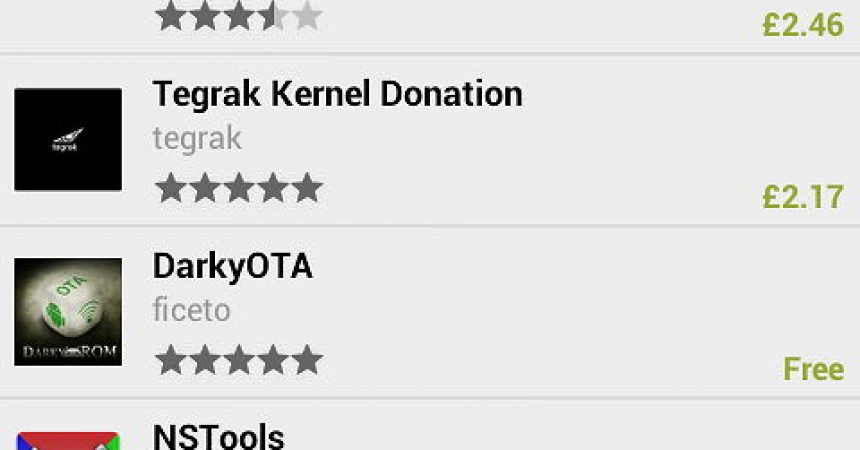W tym samouczku dowiesz się, jak sflashować jądro na swoje urządzenie
Jądro jest istotną częścią każdego urządzenia, ponieważ łączy sprzęt z oprogramowaniem.
Kiedy zhakujesz plik Android urządzeniu, będziesz musiał także zainstalować niestandardową pamięć ROM. Spowoduje to również zmianę oprogramowania sprzętowego urządzenia i może mieć wpływ na jego użytkowanie. Ale kiedy jądro zostanie zmienione, może pozwolić urządzeniu poradzić sobie z ulepszeniami i lepszą wydajnością urządzenia. Co więcej, Android ma pewne wpływy na Linuksa i jest otwarty na poprawki i ulepszenia.
Instalacja nowych jąder może przyspieszyć Twoje urządzenie poprzez jego podkręcenie. Może również poprawić wydajność baterii, spowalniając procesor, gdy nie jest potrzebny. Ale przede wszystkim upewnij się, że wykonałeś kopię zapasową wszystkich danych, ponieważ instalacja nowych jąder może spowodować uszkodzenie urządzenia. Jeśli jądro nie jest kompatybilne z twoją pamięcią ROM, mogą wystąpić problemy.
Gdy tak się stanie, konieczne będzie ponowne uruchomienie komputera w celu odzyskania i przywrócenia wszystkiego z kopii zapasowej. Zatem ten samouczek pomoże Ci znaleźć jądro, skopiować je, sflashować i poznać jego funkcje.
Aby zakończyć proces, upewnij się, że zrootowałeś swoje urządzenie.
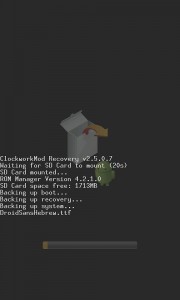
-
Kopię zapasową
Zawsze pamiętaj o utworzeniu kopii zapasowej wszystkich plików i danych w telefonie lub urządzeniu. Wyłącz urządzenie i uruchom je w trybie odzyskiwania. Można to zrobić, przytrzymując przycisk zmniejszania głośności razem z przyciskiem zasilania. Przejdź do sekcji Kopia zapasowa/Przywracanie i wybierz Kopia zapasowa.
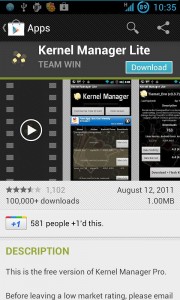
-
Kernel Manager
Flashowanie nowego jądra przebiega według tej samej procedury, co w przypadku nowej pamięci ROM. Ale zamiast przechodzić do zarządzania pamięcią ROM, do jąder używana jest aplikacja o nazwie Kernel Manager. Znajdziesz je także w Sklepie Play. Możesz wybrać wersję płatną lub bezpłatną. Ale na potrzeby samouczka użyjemy darmowej wersji.
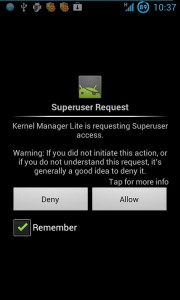
-
Korzystanie z Menedżera jądra
Przejdź do Menedżera jądra i otwórz go. Wybierz opcję Załaduj listę jąder. Zezwól na uprawnienia roota. Wyświetli listę kompatybilnych jąder. Funkcje są wymienione w skrócie, takie jak Overlock, CIFS, HAVS i wiele innych.
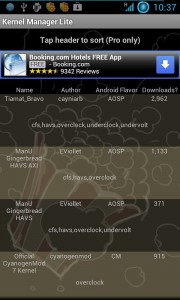
-
Wybierz Jądro
Wybierz jądro, które chcesz. Większość z nich obsługuje podkręcanie i podkręcanie, które będą potrzebne do przyspieszenia lub spowolnienia działania urządzenia. „Pobierz i flashuj jądro” według własnego wyboru.
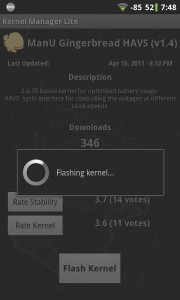
-
Flashowanie jądra
Po wybraniu jądra zostanie ono pobrane i rozpocznie się flashowanie. Gdy wszystkie te czynności zostaną wykonane, urządzenie zostanie ponownie uruchomione. Zwykle trwa to długo. Ale po uruchomieniu możesz zacząć odkrywać funkcje.
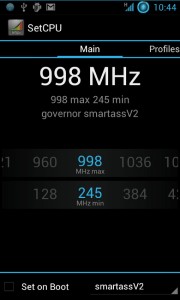
-
Dostrajanie prędkości
Dzięki nowemu jądru możesz dostosować prędkość procesora. Znajdź SetCPU w Sklepie Play i pobierz go. Po zakończeniu pobierania otwórz go i przejdź do „Zalecanych prędkości Autodect”. Zezwól na rootowanie, a aplikacja zacznie organizować ustawienia. Ten proces przyspieszy Twoje urządzenie.
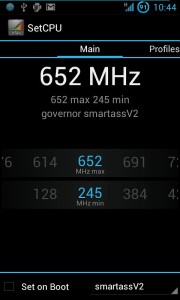
-
Podkręcanie
Ustawienia można dostosować na dwa sposoby. Można ustawić prędkość maksymalną lub minimalną. Aby oszczędzać baterię, możesz zmniejszyć wartość do około jednej trzeciej. Możesz zmienić tę wartość na poziom, który Ci odpowiada.
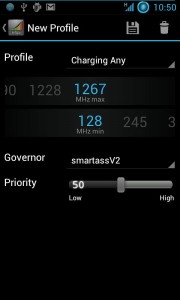
-
Zapisz profil
Możesz także zmieniać profile, aby dostosować je do wymagań szybkości swojego urządzenia. Ale zależy to również od stanu Twojego urządzenia. Na przykład, gdy urządzenie jest podłączone, możesz ustawić je na maksymalny poziom.
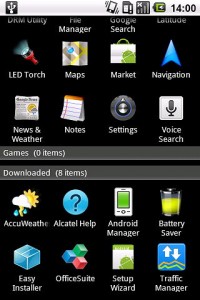
-
Znajdź inne jądra
W rzeczywistości istnieją inne źródła jąder. Nowe wersje lub jądra dla mniej popularnych urządzeń możesz znaleźć w innych źródłach. Można je znaleźć na forach takich jak forum.xda-developers.com.
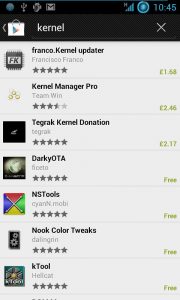
-
Inne funkcje jądra
Nowe jądro ma wiele funkcji. Jednym z nich jest CIFS. Jest to protokół udostępniania plików Samby, który umożliwia podłączanie dysków do sieci LAN. Znajdziesz je w Sklepie Play, a także inne funkcje związane z jądrem.
Podziel się z nami swoimi doświadczeniami, zostawiając komentarz w sekcji poniżej. Lub jeśli masz pytania, zostaw komentarz poniżej. PE
[embedyt] https://www.youtube.com/watch?v=kCBN-_zu5cY[/embedyt]